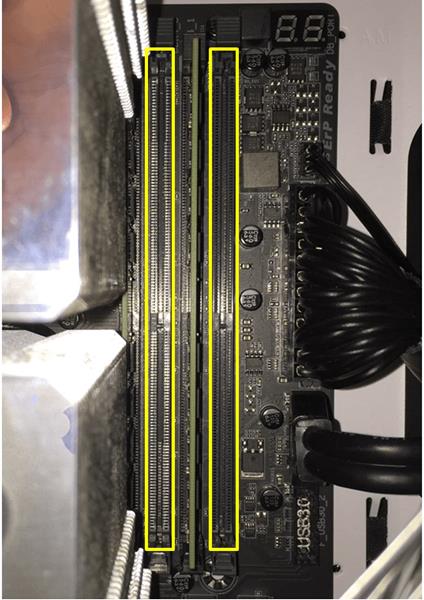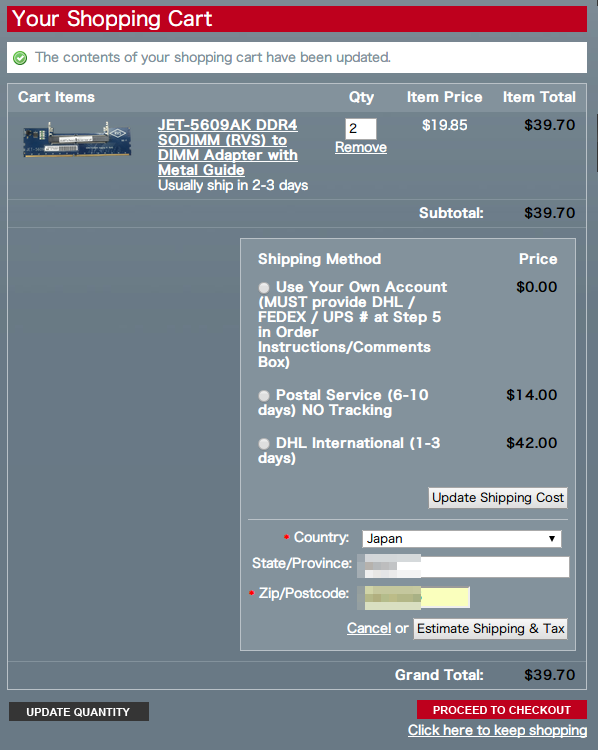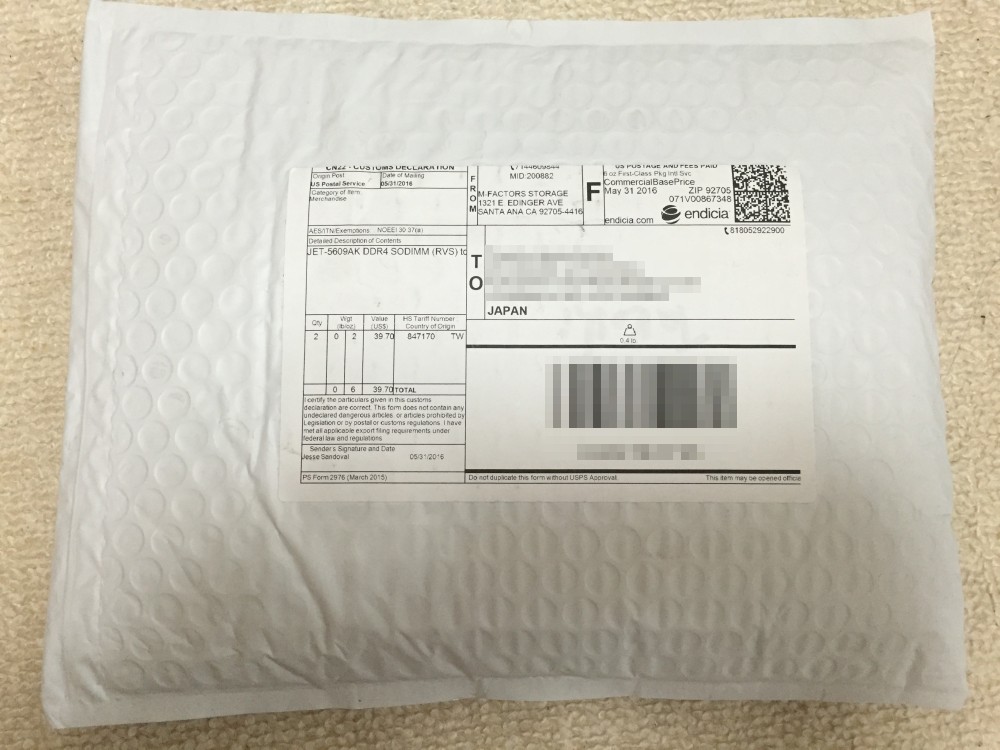デスクトップでDDR4 SODIMMを使う方法。アダプター購入から装着まで
2018/04/07
ノート用メモリ(SO-DIMM)が余っていて、デスクトップに使いたい!
DDR4用を実際に購入して装着してみました。
DDR4メモリ
今回はDDR4のマザーボードにDDR4 SO-DIMMを挿そうとしたんですが、アダプターがなかなか見つかりませんでした。やっとの思いで見つけたのがM-FACTORSというアメリカの会社です。
詳細はよく分かりませんが、特殊なアダプターなどのPCパーツを販売している会社のようで、他社工場で作った製品を販売しているようです。今回のアダプターも「JUJET」という別メーカー製のようですが、WebでM-FACTORS以外に購入できるところは見つかりませんでした。
3種類の変換アダプター
DDR4用でSO-DIMMをDIMMに変換するアダプターは4種類ありました。
- JET-5608AA:ベーシックタイプ。.95。
- JET-5608AK:メタルガイド付きタイプ。.85。
- JET-5609AK:メタルガイド付きの裏表反転タイプ。.85。
これを選ぶのに考慮すべき事があります。設置スペースです。
設置場所はギリギリ

巨大なCPUクーラー「サイズ 忍者四」を取り付けている関係で、メモリ周辺には空間に余裕がほとんどありません。
すでにある2枚のメモリを奥側(デュアルチャネル動作のために手前から2番目・4番目)に入れても、3番目のスロットギリギリまでヒートシンクが張り出しています。しかもヒートシンクのメモリ側にはファンも取り付けなければいけません。
幸いなことに、忍者四のファンは高さをある程度自由に調整できます。なので問題はヒートシンクの近さです。
真上から見るとこんな感じです。SO-DIMMのメモリがこのスロットの右側に来るように装着した方が、ヒートシンクに接触して壊れるリスクを下げられると思います。
3種類のアダプターの写真を注意深く見て、反転タイプの「JET-5609AK」にすればいいことが分かりました!
購入から到着まで
海外通販での買い物に一抹の不安はありましたが、購入しました。支払いにPaypalが使えず、直接のクレジット払いになるのでさらに心配でしたが、悪い評判は無さそうですしココでしか買えないので買ってしまいました。
今回は2個買ったので、製品代金が.70(約4,200円)です。
送り方は3種類
送料は以下の3種類から選べました。
- DHL / FedEx / UPS の自分のアカウント番号を教えて、そっちに実費請求してもらう。
- 郵便公社(USPS)で送る。.00(約1,500円)で、6-10日かかる。追跡はできない。
- DHLで送る。.00(約4,500円)で、1-3日かかる。
FedExなどで自分でアカウントを作った場合の送料を計算してみると、DHLの.00と大して変わりませんでした。アカウントを作る手間を考えると、USPSかDHLの二択です。
USPSの評判は浴ありません。着くのに3週間かかったとか大した補償が無いとか。まぁでもの製品にの送料はバカらしいので、USPSにしました。
住所・氏名やクレジットカード情報を伝えて注文しました。
意外と早く到着
現地時間の早朝に注文したところ、その日のうちに発送してくれてUSPSの追跡番号を送ってきました。
以前にもUSPSを利用したことがあったので知っていたのですが、USPSの追跡番号はアメリカ国内の移動は分かるのですが、アメリカを出てしまうと追跡できません。DHLやFedExであれば日本国内の到着から国内の移動まで全部分かりますからね。そこに差があります。
評判の悪いUSPSなので時間がかかることは覚悟していたのですが、注文から7日後に到着しました。内部にプチプチのある封筒でした。
装着には注意点あり
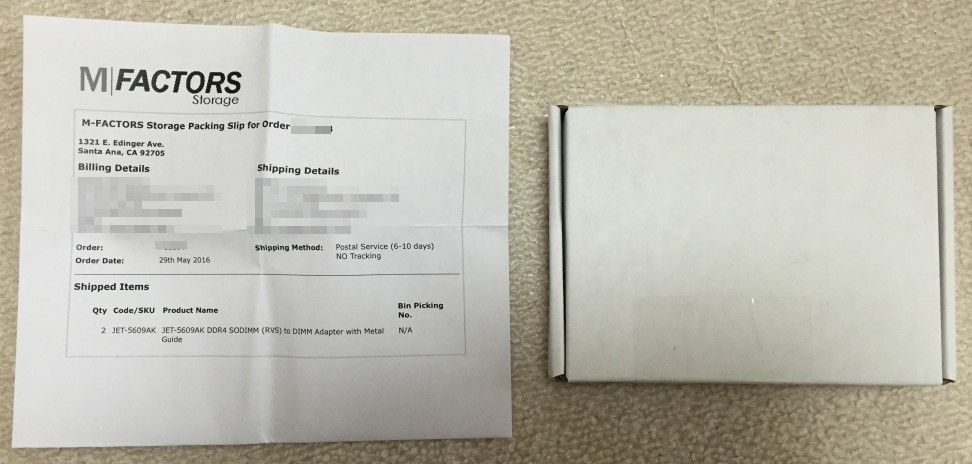
中には納品書と、段ボールの小箱に入った製品が入っていました。
製品写真通りのものがちゃんと送られてきました。破損も無さそうでとりあえずひと安心。
SO-DIMMを挿すとこんな感じです。高さが1.5倍くらいになりますね。
CPUのヒートシンクとの干渉もありませんでした。こっち向きにして良かった!
起動しない……
装着して電源を入れてみましたが、起動しません。ファンが数秒回って止まるのを繰り返すだけでBIOSにすら行けません。メモリに問題があればそりゃそうですよね。
さてどうしようかと思って一旦外してみました。
ジャンパピン設定
このアダプターはジャンパピンで設定を変更できるようになっています。届いた箱には製品以外に説明書などはありませんでしたが、M-FACTORSの製品ページには以下のような説明がありました。
Support EEPROM (SPD) device on protector card.
JP2: Selecting EEPROM (SPD) device location
1-2 short: Select EEPROM (SPD) device on adapter
2-3 short: Select EEPROM (SPD) device on the Memory Module (DUT)
SPD (=Serial Presence Detect)とは、DIMMの種類や容量などの情報をやり取りするための規格で、起動時に「自分はこんなメモリですよ!どうぞよろしく!」ってな通信をするわけです。ここに問題があれば起動しないのも当然。
このアダプターでは、1と2をショートするとアダプターにあるEEPROMがSPDを担って、2と3をショートするとSO-DIMMがSPDを担うそうです。そして2-3の方はDUT (=Device Under Test)、つまり試験用であるとのこと。
デフォルトでは1-2ショートになっていたんですが、起動しなきゃ仕方がない。試験用だろうがそっちを試すしかありません。2-3ショートに変更してみるとちゃんと起動してくれました。ほっ。

CPUファンもなんとか干渉しないように取り付けできました。幅の大きなPCケースにしておいて良かったぁ!
今のところ問題なし
装着して1週間ほど使っていますが、今のところ問題は発生しておりません。ジャンパピンの設定についても、DUTとは言ってもSO-DIMM自信が通信しても問題ないんでしょうね。
CPU-Zでメモリ情報を見てみると、SO-DIMMをノートPCに普通に挿したようにSO-DIMMの情報が読み取れていて、アダプターの存在は見えませんでした。マザーボード側から見れば普通のDIMMと同じなのでしょうね。
メモリはついに48GBに到達したのですが、しばらくは使い切れそうにありません。Windowsはスタンバイを含めても半分も使っていないようです。でも多くて困ることはありませんし、16GBの頃はたまにメモリ不足を起こしていたので、いずれはこれでも足りなくなるんでしょうね。
まとめ
まだ普及途上のDDR4で、SO-DIMMをDIMMに入れるというマニアックなことに挑戦してみましたが、意外といけちゃうもんですね。クレジット情報や住所のやり取りがあるので油断は禁物ですが。
たぶん日本のAmazonで気軽に買えるようになる頃には、DDR3と同じでアダプターより普通にDIMMを買う方が安くなってしまっているんだろうなぁ……。